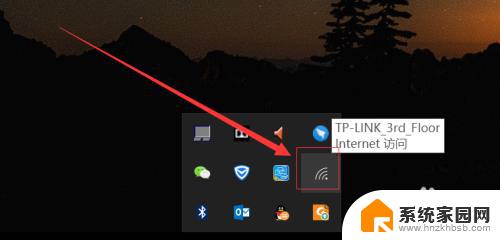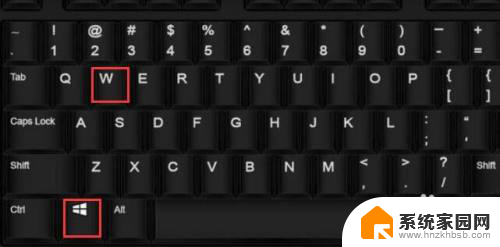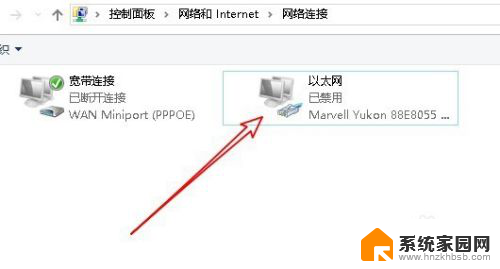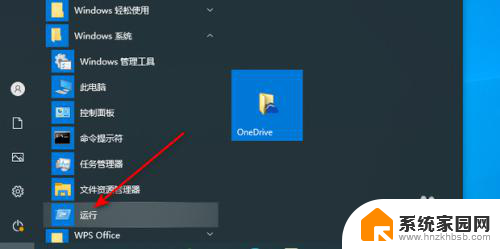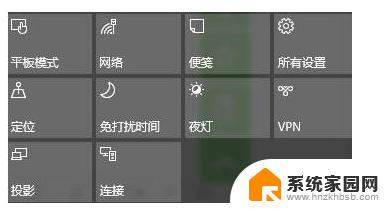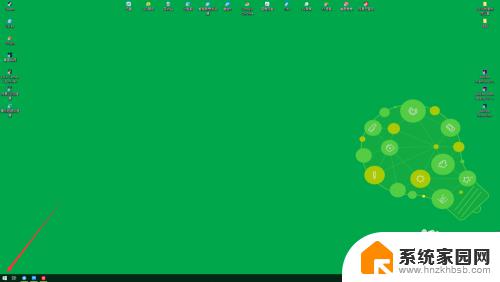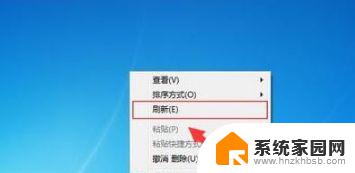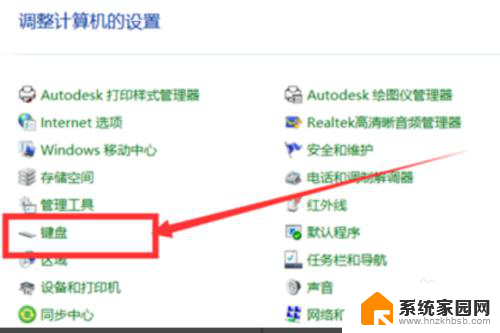一键禁用wifi是哪个键 win10如何打开无线网功能
在现代科技高度发达的时代,Wi-Fi已成为人们生活中不可或缺的一部分,无论是工作、学习还是娱乐,我们都离不开无线网络的支持。在某些情况下,我们可能需要禁用Wi-Fi功能,以保护个人隐私或节省电池寿命。在Windows 10操作系统中,禁用Wi-Fi功能并不复杂,只需轻轻一按特定的键即可实现。一键禁用Wi-Fi的是哪个键呢?又该如何打开无线网络功能呢?下面就让我们来一起探索吧。
具体步骤:
1.目前主流的笔记本的键盘上都有打开或关闭无线功能的快捷键,一般是FN+F2。或者FN+F12,不同厂家生产的笔记本会有所区别,只要找到带有WIFI标识的按键,然后按FN+有WIFI标识的按键就可以轻松关闭或开启无线网。


2.
有些厂家的笔记本上会有个飞机的图案,这个代表飞行模式。当按下FN+飞行模式的按键,无线网络就会断开,再按一次就会开启。
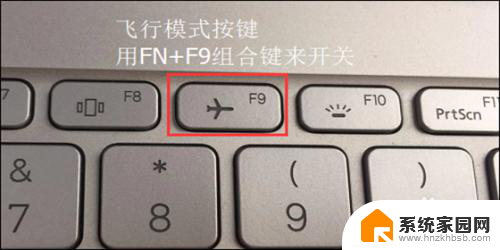
3.有些老式的笔记本电脑会有物理的无线网络开关按钮,只要将按钮拨到开或者关的位置即可。

4.
通过查看笔记本上带有的状态指示灯来判断是否已经开启了无线网络功能。一般点亮说明已经开启,如果是熄灭的说明已关闭无线网络。

以上就是一键禁用WiFi的方法,如果你遇到了这个问题,可以尝试按照小编的方法来解决,希望对大家有帮助。